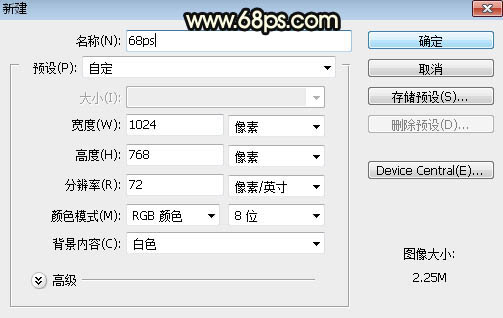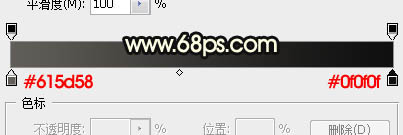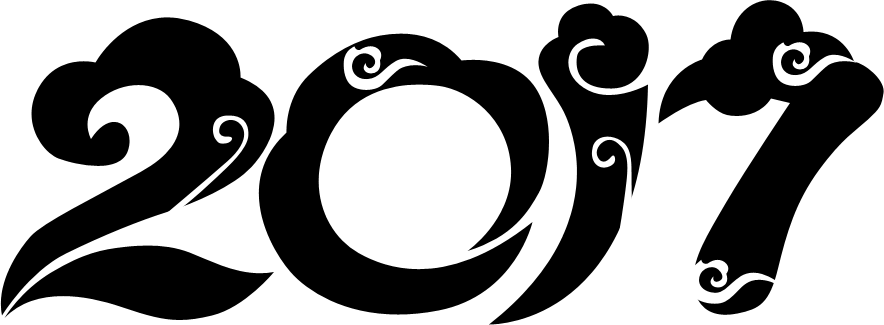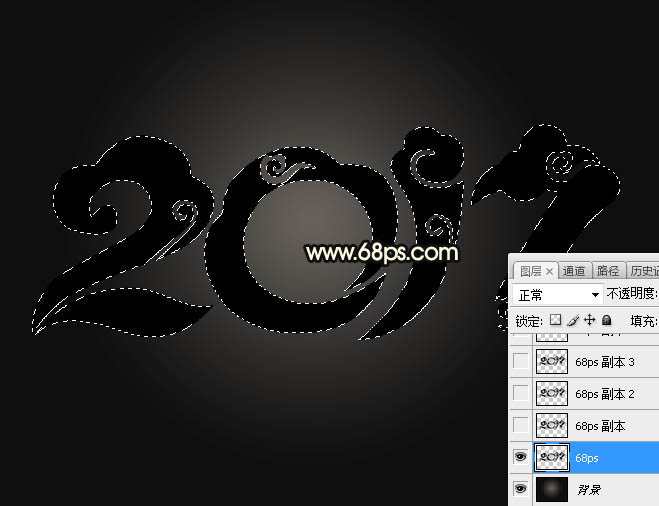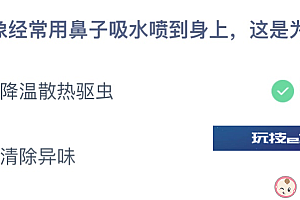本教程主要使用photoshop制作高贵华丽的2017艺术字,效果字花纹部分直接使用了花纹素材,定义成图案后用图层样式加入到文字里面;再加上金属描边和一些高光效果即可,
最终效果
1、打开PS软件,按Ctrl + N 新建画布,尺寸设置如下,然后确定。
2、选择渐变工具,颜色设置为灰色至暗灰色如图2,然后由背景中心向边角拉出径向渐变,如图3。
3、点这里打开文字素材,然后保存到本机
再用PS打开,用移动工具拖进来,调整一下位置,如下图。
4、双击文字缩略图后面的蓝色空白区域调出图层样式设置面板,然后设置。